
Android 6.0 Marshmallow adicionou um novo recurso chamado “Doze” que visa melhorar drasticamente a vida útil da bateria. Os telefones e tablets Android irão “dormir” quando você os deixar sozinhos, conservando a vida da bateria para mais tarde. O Soneca foi projetado para sair do seu caminho e apenas funcionar, mas você pode ajustá-lo e torná-lo ainda melhor.
O que é Doze?
O Android normalmente permite que os aplicativos sejam executados em segundo plano, verificando novos dados, recebendo notificações e, geralmente, fazendo o que quiserem. Isso é bom se você estiver usando seu telefone, mas ele não precisa estar constantemente acordando se você o colocar sobre uma mesa e se afastar por algumas horas.
Soneca entra em ação quando você não está usando o dispositivo. Quando não toca no telefone há algum tempo, ele entra em um modo de hibernação mais profundo. (Em termos técnicos, Doze evita wakelocks de despertar o dispositivo, mantendo-o em um estado de suspensão de baixa energia.) Nesse estado, apenas notificações de alta prioridade, como chamadas telefônicas e mensagens de bate-papo, irão despertar o telefone. Os aplicativos não terão permissão para sincronizar constantemente em segundo plano. Em vez disso, o Android fornece “janelas de manutenção ociosa” de vez em quando, onde os aplicativos podem fazer todo o seu trabalho em um grande lote. Conforme o tempo passa sem você usar o telefone, essas janelas ficam cada vez mais distantes.
Isso é especialmente útil para um tablet que você também pode deixar na mesa de centro. Em vez de acordar o tempo todo, o tablet cochilará na maior parte do tempo, o que deve estender a vida útil da bateria ainda mais.
Aqui está o pequeno detalhe: o Soneca só funciona quando o telefone está completamente parado. Se você simplesmente deixar o telefone no bolso por algumas horas, ele provavelmente nem cochilará. Ele usa dados do acelerômetro do seu telefone para ver se ele está se movendo, o que significa que ele realmente tem que estar sentado em uma mesa, completamente imóvel, para que o Soneca comece a funcionar.
Soneca não bloqueia notificações de "alta prioridade"
As notificações de “alta prioridade” ainda virão, mesmo quando o telefone estiver cochilando. As notificações de sua operadora de celular, como mensagens SMS e chamadas telefônicas recebidas, vão passar direto pelo Soneca para que você não perca nenhuma mensagem. O telefone também despertará com alarmes, então você não precisa se preocupar em perdê-los.
Outros aplicativos - por exemplo, aplicativos de mensagens como Google Hangouts, Facebook Messenger, WhatsApp e aplicativos semelhantes - podem marcar suas notificações como "alta prioridade". Notificações de alta prioridade ainda serão entregues a você, então você receberá mensagens sem ter que esperar por elas. A maioria das notificações não é marcada como alta prioridade e não passa pelo Soneca, então as notificações do Candy Crush não despertarão seu telefone e esgotarão sua bateria.
Então, o que impede um desenvolvedor de aplicativo de abusar desse sistema? Notificações de alta prioridade devem ser entregues por meio do Google Cloud Messaging, o que significa que o Google tem controle sobre elas. Se eles descobrirem que o desenvolvedor de um aplicativo está abusando dessas notificações, o Google pode interrompê-los.
Algumas categorias restritas de aplicativos também podem ser colocados na lista de permissões, para que não sejam afetados pelo Soneca se isso impedir severamente sua funcionalidade. Por exemplo, isso inclui aplicativos de automação como Tasker. Documentação do Google contém mais detalhes.
O aplicativo comum não é realmente afetado pelo Soneca, no entanto. Mesmo se quiser sincronizar em segundo plano, ele será capaz de sincronizar e fazer esse trabalho durante as janelas de manutenção estreitas. Só vai sincronizar com menos frequência, o que é bom se você não estiver realmente usando o dispositivo.
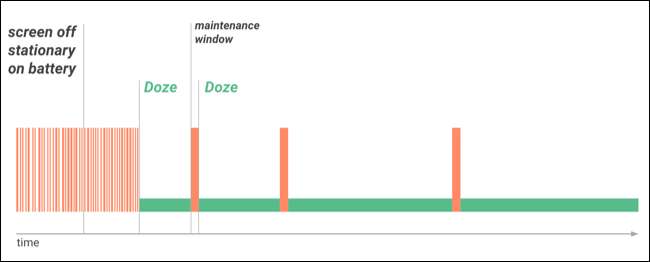
Como evitar que um aplicativo cochile
Um aplicativo programado corretamente não deve ter problemas ao cochilar. No entanto, se quiser receber notificações de um determinado aplicativo no minuto em que ele chegar - como o Gmail - você pode permitir que ele seja executado enquanto cochila. Lembre-se de que isso resultará em mais consumo de bateria.
Para encontrar as configurações do Soneca, abra o aplicativo Configurações em seu dispositivo Android, toque em "Bateria", toque no botão de menu e toque em "Otimização da bateria".
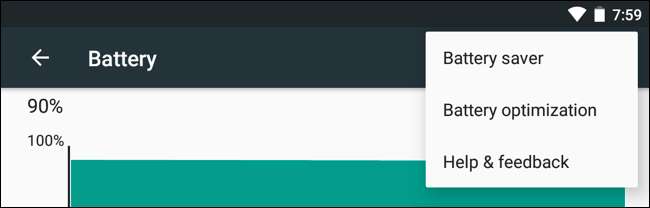
Você verá uma lista de aplicativos que não são otimizados. Você definitivamente verá Serviços do Google Play aqui. Você também pode ver alguns aplicativos de sistema fornecidos pelo fabricante que precisam ser executados em segundo plano.
Toque no menu “Não otimizado” e selecione “Todos os aplicativos” para ver uma lista de todos os aplicativos instalados em seu dispositivo.
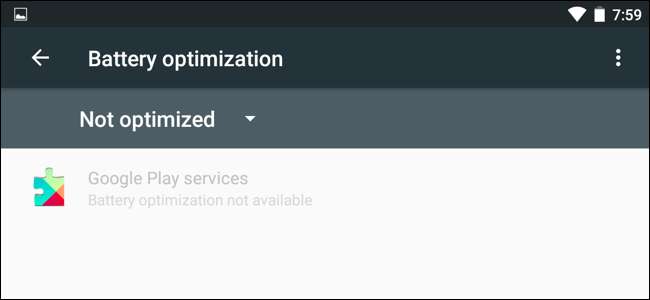
Por padrão, todos os aplicativos serão otimizados e você verá a frase “Otimizando o uso da bateria” abaixo dele na lista. Para evitar que um app cochile, toque nele na lista e selecione “Não otimizar”. O Android permitirá que o aplicativo seja executado em segundo plano, mesmo enquanto o dispositivo cochila. Você só deve fazer isso se um aplicativo não estiver funcionando corretamente ou se você realmente precisar de notificações instantâneas para o aplicativo em questão. A maioria dos aplicativos cochila corretamente e você nem deve notar a diferença.
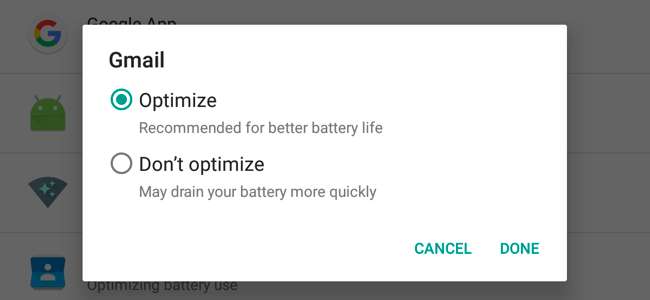
Como tornar o Doze mais agressivo (e economizar mais bateria)
RELACIONADOS: Como otimizar a vida útil da bateria do seu telefone Android com o Greenify
O Doze foi projetado para funcionar inteiramente em segundo plano, sem o seu envolvimento. Mas se você quiser mais controle, pode configurá-lo com aplicativos de terceiros.
As últimas versões de Greenify tem um novo recurso “Soneca agressiva” que faz a soneca entrar em ação mais rapidamente. O Greenify pode fazer seu sono entrar em ação apenas alguns minutos depois que você desligar o telefone, em vez de depois do expediente, potencialmente economizando muita energia, dependendo de seus padrões de uso. Este recurso não requer raiz , para que qualquer pessoa possa usá-lo.
Para usar isso, instale o Greenify, inicie-o, toque no botão de menu e selecione “Configurações”. Toque na opção “Soneca agressiva (experimental)” e ative-a. Você também pode ativar uma notificação que mostra mais informações sobre a duração do cochilo aqui, se estiver interessado em ver o que está acontecendo nos bastidores.
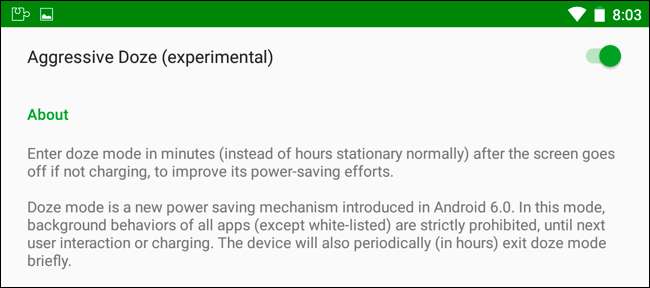
Você também pode ajustar o Soneca de outras maneiras, mas não são tão fáceis de usar. Por exemplo, há um Doze Settings Editor aplicativo que permite ajustar vários parâmetros e perfis de carga, tornando o Doze mais ou menos agressivo. Este aplicativo requer root para usar, mas se você não tiver root, ele mostrará comandos adb você pode usar para configurar o Soneca.
Crédito da imagem: TechStage no Flickr








